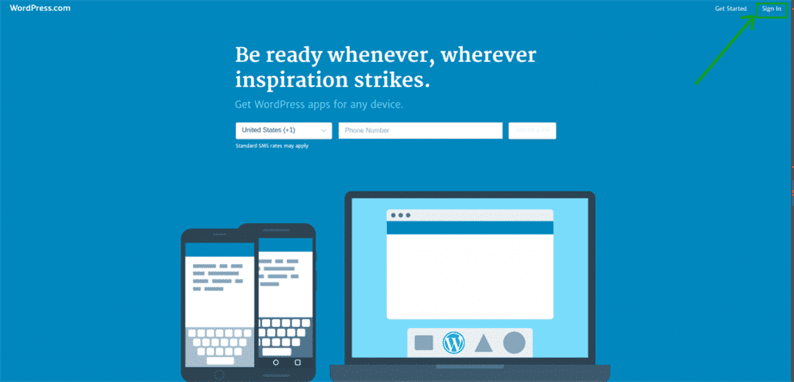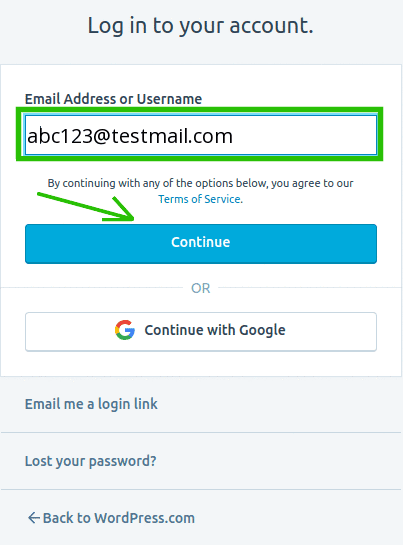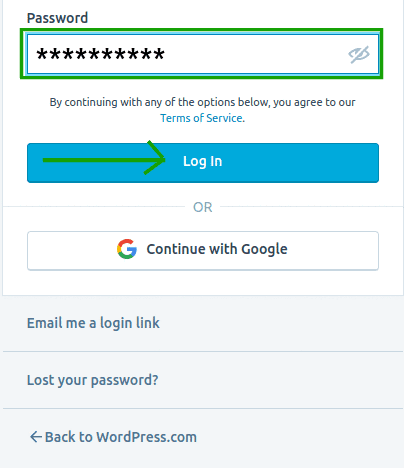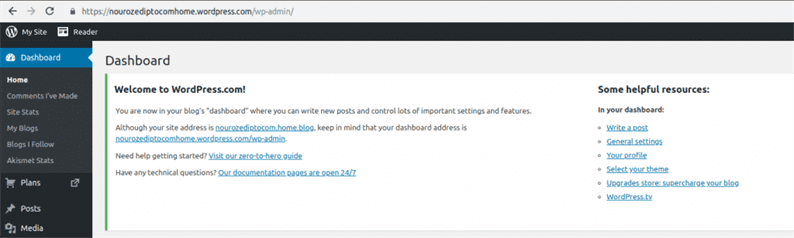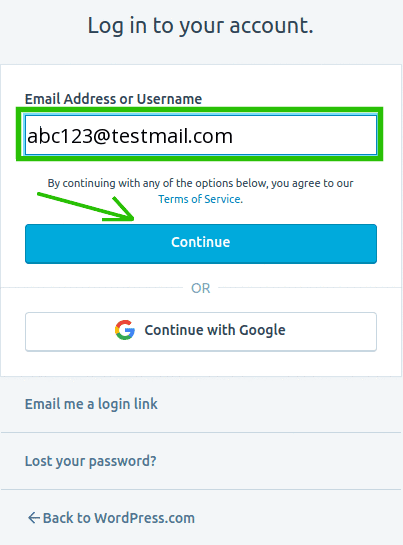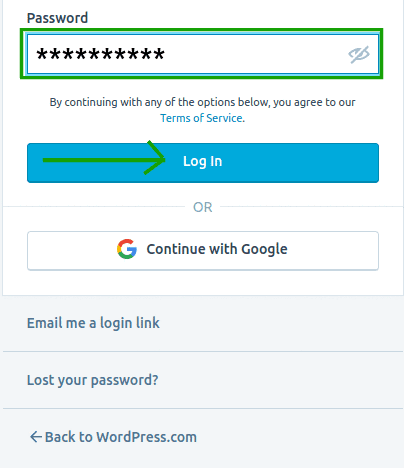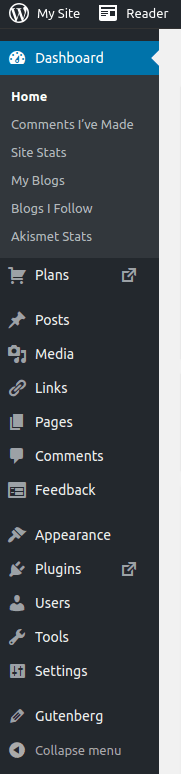Comment accéder au panneau d’administration WordPress pour un utilisateur WordPress existant
WordPress a commencé en tant que système de gestion de contenu (CMS) gratuit et open source au premier semestre 2003. Depuis lors, il s’est imposé comme l’un des leaders du marché au cours de ce parcours de 15 ans. Le site Web a été au premier plan de toutes les entreprises de ce monde moderne et, selon Wappalyzer, il occupe la première place en tant que CMS avec 77,8% du total des sites Web dans le monde. Une interface simple, une source accessible et des fonctionnalités et plugins disponibles font de WordPress l’une des plates-formes conviviales.
Le panneau d’administration de WordPress est le siège de conduite pour gérer le site Web existant que vous possédez. Nous partageons ici deux des méthodes les plus simples et les plus simples pour vous connecter à votre tableau de bord WordPress :
1 Sur wordpress.com
Étape 1 : Allez sur wordpress.com. Vous verrez le bouton de connexion en haut à droite de la page. Cliquez ici (marqué d’une case verte et d’une flèche)
Étape 2 : Vous trouverez le formulaire de connexion. Entrez votre adresse e – mail ou votre nom d’ utilisateur dans cette case et cliquez sur Continuer.
Étape 3 : Entrez votre mot de passe ici dans la case (marquée en vert) et cliquez sur Connexion.
Enfin, vous voici sur le Dashboard !
2 À partir de wp admin, connectez-vous
Étape 1 : Ajoutez /wp-admin avec votre adresse web et c’est parti! Exemple:
Étape 2 : Vous trouverez le formulaire de connexion. Entrez votre adresse e – mail ou votre nom d’ utilisateur dans cette case et cliquez sur Continuer.
Étape 3 : Entrez votre mot de passe ici dans la case (marquée en vert) et cliquez sur Connexion.
Et vous êtes sur le panneau d’administration pour traiter vos tâches !